







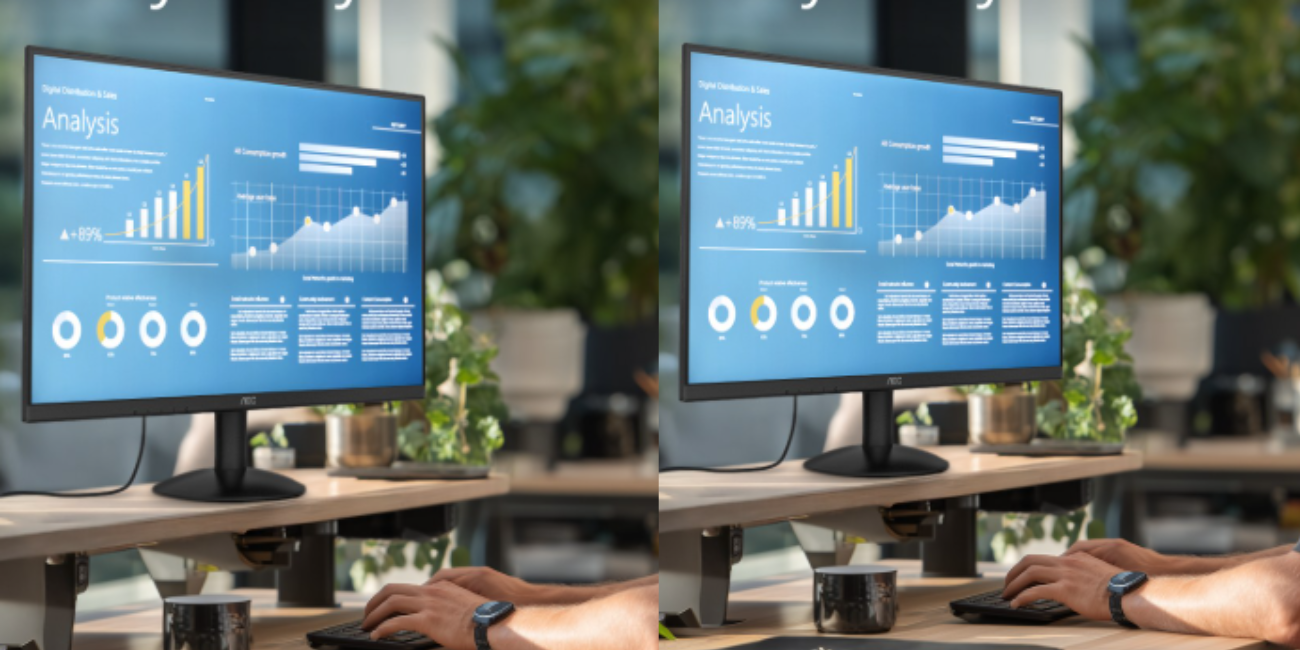
6 Tips Menguasai Fitur USB-C pada Monitor untuk Produktivitas Ekstrem, Nggak Perlu Docking Tambahan
DB KLIK - Era dongle dan docking station yang memakan tempat kini mulai pudar. Berkat perkembangan teknologi USB Type-C, monitor modern kini menjelma menjadi hub multifungsi.
Fitur USB-C pada monitor memungkinkan kamu melakukan tiga hal sekaligus hanya dengan satu kabel, yakni transfer data, mengisi daya, dan transfer data periferal seperti keyboard, mouse, dan perangkat lainnya.
Dengan menguasai fitur ini, kamu dapat mencapai setup meja kerja yang sangat minimalis dan Produktivitas Ekstrem tanpa perlu docking tambahan. Berikut adalah 6 tips wajib untuk memaksimalkan fitur USB-C pada monitor kamu.
Lantas apa saja tips menguasai fitur USB-C pada monitor? Yuk simak selengkapnya!
Pastikan Power Delivery Monitor Mencukupi (PD Check)
Banyak monitor USB-C menawarkan Power Delivery (PD) mulai dari 15W, 65W, hingga 90W.
Jika monitor kamu hanya menyediakan 15W sementara laptop kamu membutuhkan minimal 65W, baterai laptop Anda akan tetap berkurang (meskipun lambat) saat Anda menggunakannya.
Baca juga : AOC 24B3CA2: Monitor 100Hz IPS dengan USB-C 65W, Upgrade Terbaik untuk Produktivitas dan Hiburan?
Oleh karena itu, kamu harus cek spesifikasi PC pada monitor. Untuk laptop profesional (seperti MacBook Pro atau laptop Windows performa tinggi), cari monitor dengan PD minimal 65W atau 90W. Ini memastikan laptop dapat diisi daya secara efisien saat digunakan, bahkan di bawah beban kerja berat.
Memanfaatkan Monitor Sebagai USB Hub Utama
Lupakan docking station eksternal. Monitor dengan USB-C Power Delivery biasanya dilengkapi port USB-A tambahan (seperti USB 3.0).
Triknya, sambungkan semua periferal kamu seperti keyboard kabel, mouse nirkabel, webcam, atau flash drive langsung ke port USB-A di monitor.
Semua periferal tersebut akan terhubung secara otomatis ke laptop Anda melalui satu kabel USB-C tunggal dari monitor. Hasilnya? Meja yang super bersih.
Prioritaskan Bandwidth untuk Refresh Rate Tinggi
Beberapa monitor yang mendukung display resolusi tinggi (misalnya 4K) melalui USB-C mungkin memaksamu memilih antara kecepatan refresh rate atau kecepatan transfer data periferal.
Jika monitor kamu memiliki refresh rate 100Hz atau 120Hz, dan Anda juga mentransfer data cepat, bandwidth USB-C mungkin terbagi.
Triknya, kunjungi On-Screen Display (OSD) monitor Anda. Cari pengaturan yang memungkinkan Anda memilih prioritas USB 3.0 (Data) vs Prioritas DisplayPort (Refresh Rate). Pilih prioritas DisplayPort untuk menjamin Anda mendapatkan refresh rate maksimal (misalnya, 100Hz) jika refresh rate adalah yang terpenting.
Aktifkan Auto Source Switch
Fitur ini seringkali tersembunyi, tetapi sangat berguna untuk produktivitas. Hal itu membuat monitor secara otomatis mendeteksi dan beralih ke input USB-C segera setelah Anda menyambungkan laptop atau menghidupkan perangkat.
Cari pengaturan seperti "Auto Input Switch" atau "USB-C Priority" di OSD monitor dan aktifkan. Ini menghilangkan kebutuhan untuk mencari tombol Input setiap kali Anda menyambungkan laptop.
Gunakan Kabel USB-C yang Tepat
Tidak semua kabel USB-C sama! Kabel murahan atau kabel charger ponsel mungkin hanya mendukung charging (daya) tetapi tidak mendukung DisplayPort Alternate Mode (transfer video).
Oleh karena itu, pastikan kamu menggunakan kabel Thunderbolt 3/4 atau kabel USB 3.2 Gen 2 yang secara eksplisit menyebutkan dukungan untuk video 4K dan Power Delivery yang sesuai dengan rating monitor Anda (misalnya 65W). Ini adalah investasi kecil yang menjamin semua fitur berjalan maksimal.
Optimalkan Resolusi dan Skala Tampilan Laptop
Terkadang, display terasa aneh setelah dicolokkan ke monitor eksternal.
Maka sebaiknya setelah terhubung, buka pengaturan tampilan di laptop Anda (Windows/macOS). Pastikan resolusi yang dipilih adalah Resolusi Asli (Native Resolution) monitor (misalnya, 1920x1080 untuk FHD). Sesuaikan Skala Tampilan (Scaling) (misalnya, 100% atau 125%) untuk memastikan teks dan ikon terlihat nyaman dan proporsional di layar baru.
Baca juga : ASUS ROG XG27ACMES: Monitor Gaming dengan Monster Kecepatan Paling Responsif di Kelasnya!
Selain dengan cara di atas, pastikan kamu menggunakan perangkat dengan kualitas terbaik. Salah satunya adalah monitor dari DB KLIK. Dengan menggunakan bahan berkualitas terbaik dan fitur unggulan, membuat pemakaian lebih nyaman. Kalian dapat membeli monitor ini langsung melalui website DB Klik atau kalian bisa langsung membelinya melalui tautan ini.
Rekomendasi monitor yang bisa menjadi referensi kamu adalah AOC 24B3CA2 yang saat ini tersedia di DB Klik. Kehadiran monitor ini menjadi pilihan menarik bagi kamu, pasalnya AOC 24B3CA2 dilengkapi Satu Kabel Solusi. Dengan port USB-C itu, kamu hanya memerlukan satu kabel untuk menghubungkan laptop kamu ke monitor. Kabel tunggal ini menangani tiga fungsi utama secara bersamaan.
KESIMPULAN
Dengan menguasai 6 tips di atas, kamu telah mengubah monitor USB-C menjadi docking station yang kuat. Kamu kini bisa mencapai setup Satu Kabel Beres, yakni colokkan laptop kamu, dan seketika kamu mendapatkan display besar, power charging, dan akses ke semua periferal, semuanya tanpa docking tambahan, menciptakan meja kerja yang rapi dan memacu Produktivitas Ekstrem.
DB Klik - Toko Komputer Surabaya yang terpercaya di Indonesia. Menjual berbagai macam kebutuhan elektronik yang lengkap seperti laptop, gadget, gaming, lifestyle, dan aksesoris. Belanja kebutuhan elektronik yang lengkap dan hemat langsung melalui Website DB Klik, Dijamin Berkualitas.












